جدول المحتويات:
بوت ماسنجر
روبوت المراسلة لإدارة أنشطة الروبوت المختلفة، وإعادة البيانات، وإدراج المجالات المسموح بها، وإجراء تفاعل عبر المراسلة، وعرض القوالب التي تم إنشاؤها بالفعل. تساعدك هذه الواجهة أيضًا على ربط بيانات الروبوت مع تطبيقات الطرف الثالث، وتساعدك في إنشاء نماذج الويب، وتتكامل مع الردود التلقائية عبر البريد الإلكتروني. يساعدك روبوت المراسلة في إدارة أعمال التجارة الإلكترونية وWooCommerce من خلال هذه المنصة.
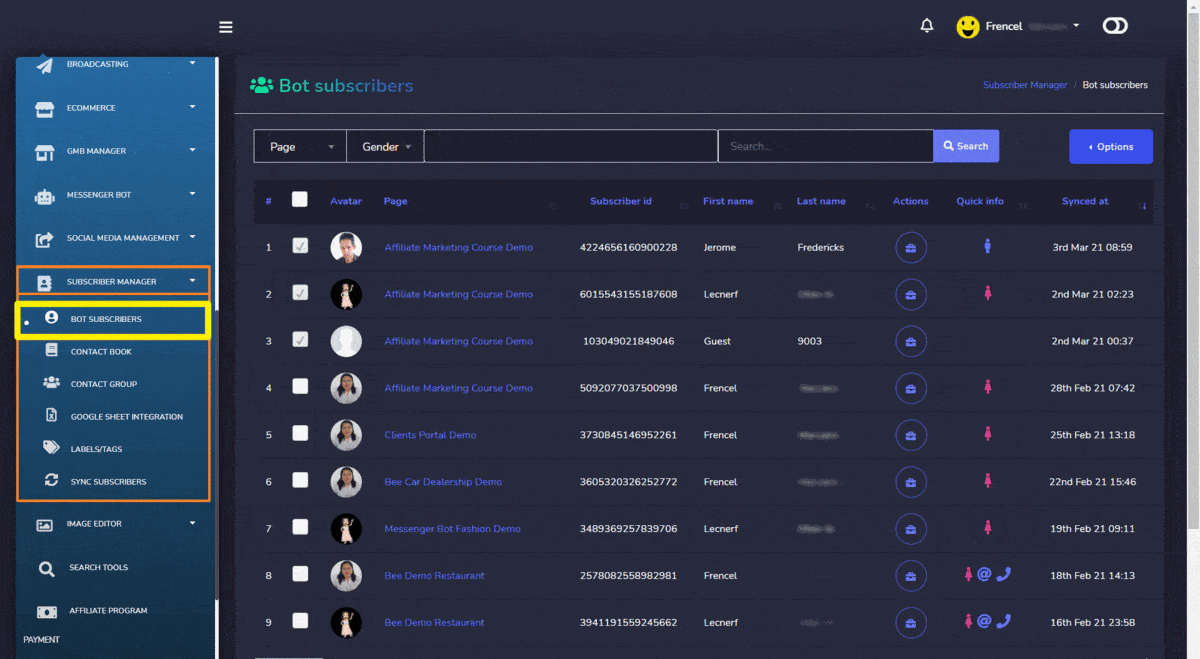
لعرض هذا القسم، انتقل إلى بوت ماسنجر من قائمة التنقل الموجودة على اليسار. انقر عليها وتحتها يوجد ثلاثة أجزاء أخرى. هنا لدينا:
- جميع إعدادات الروبوت
- إعدادات أتمتة الروبوت
- منشئ نماذج الويب
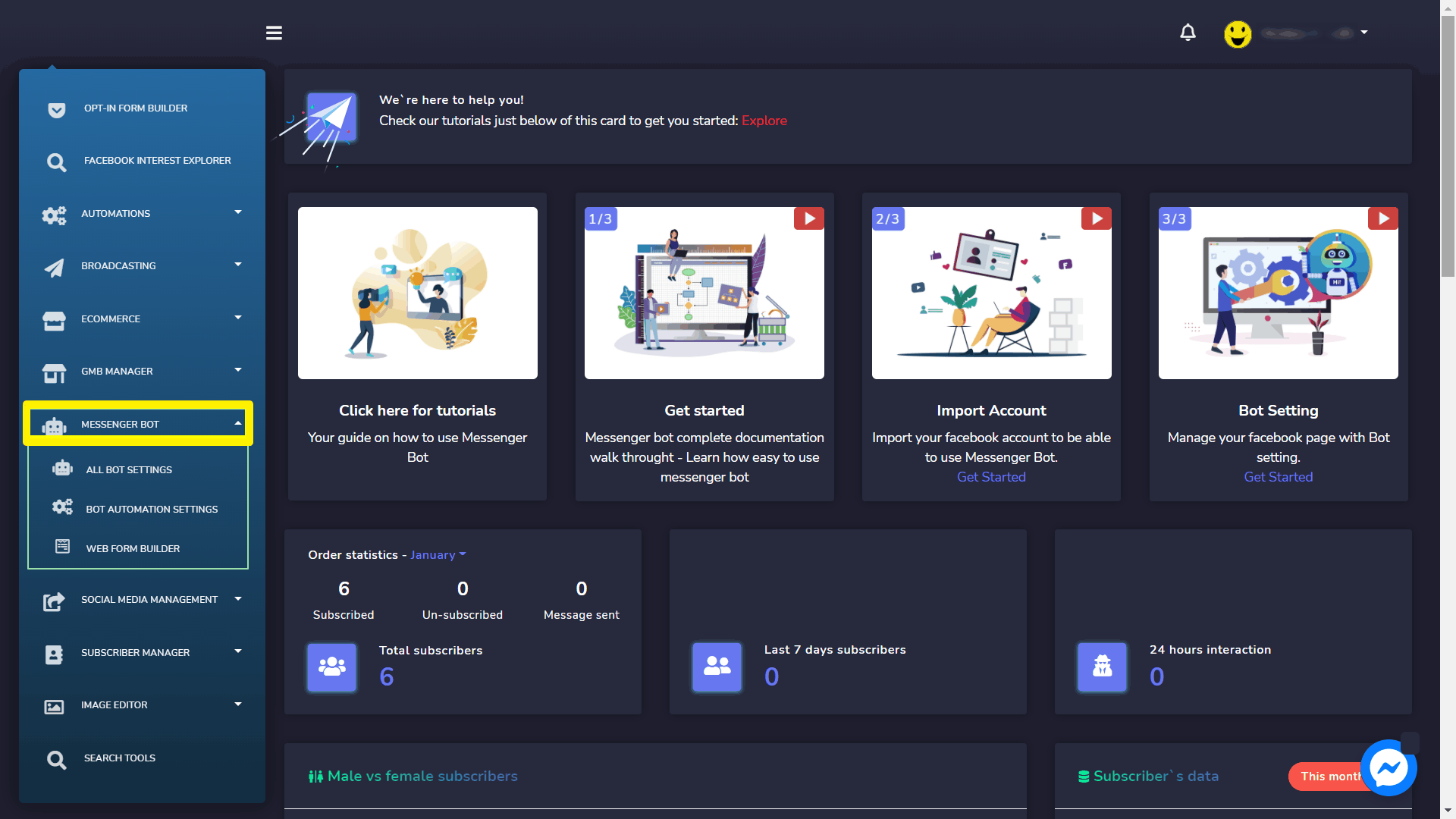
أولاً، دعنا نستعرض جميع إعدادات البوت. ستظهر شاشة تحتوي على القسمين التاليين:
- إعدادات الروبوت
- مدير إعادة البيانات
- مدير إعادة البيانات OTN
- المجالات المسموح بها
- تفاعل المراسلة
- القوالب المحفوظة
- موصل JSON API
- منشئ نماذج الويب
- تدفق إدخال المستخدم والحقول المخصصة
- رد تلقائي عبر البريد الإلكتروني
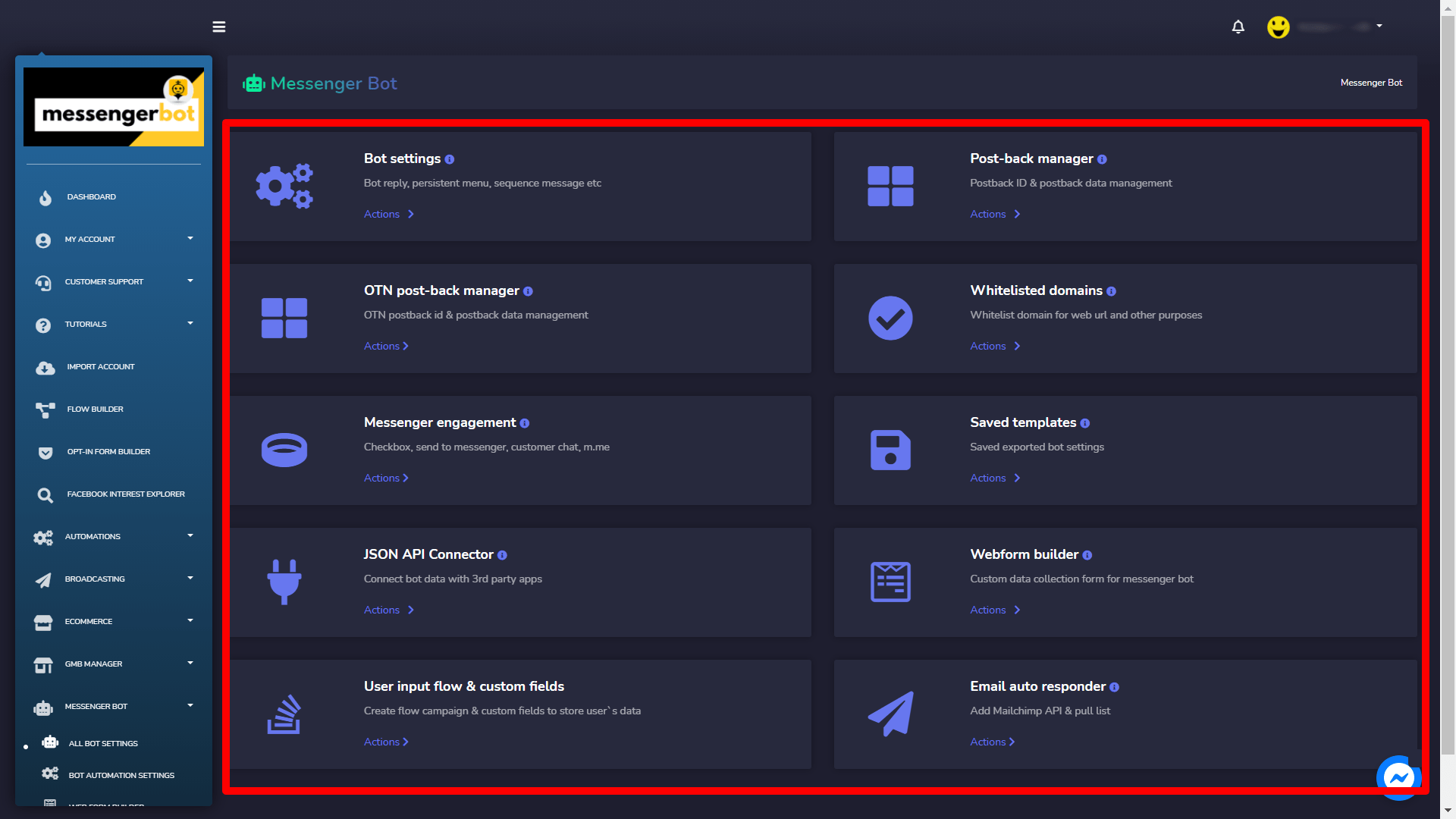
إعدادات الروبوت
للوصول إلى قسم إعدادات الروبوت، اختر إعدادات الروبوت, ثم اختر الإجراءات من بوت ماسنجر الشاشة. ستظهر الشاشة التالية.
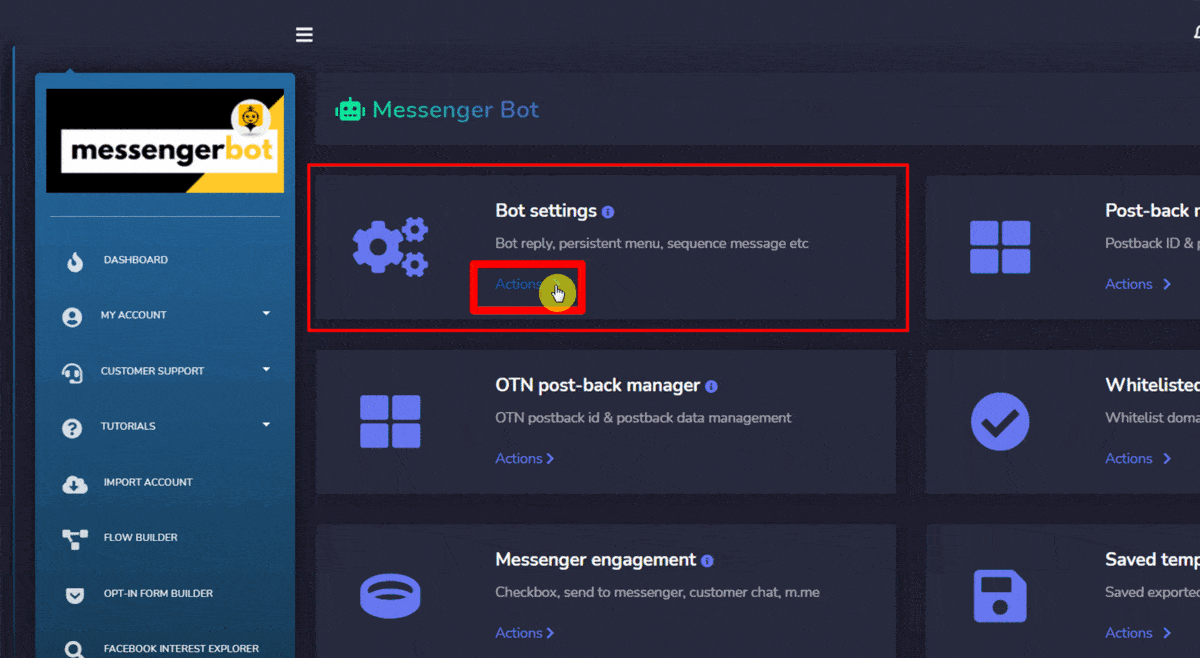
- اختر
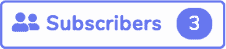 من أسفل قائمة الإعدادات. ستقوم هذه الخيار بإعادة توجيهك إلى سير عمل مشتركي الروبوت.
من أسفل قائمة الإعدادات. ستقوم هذه الخيار بإعادة توجيهك إلى سير عمل مشتركي الروبوت.
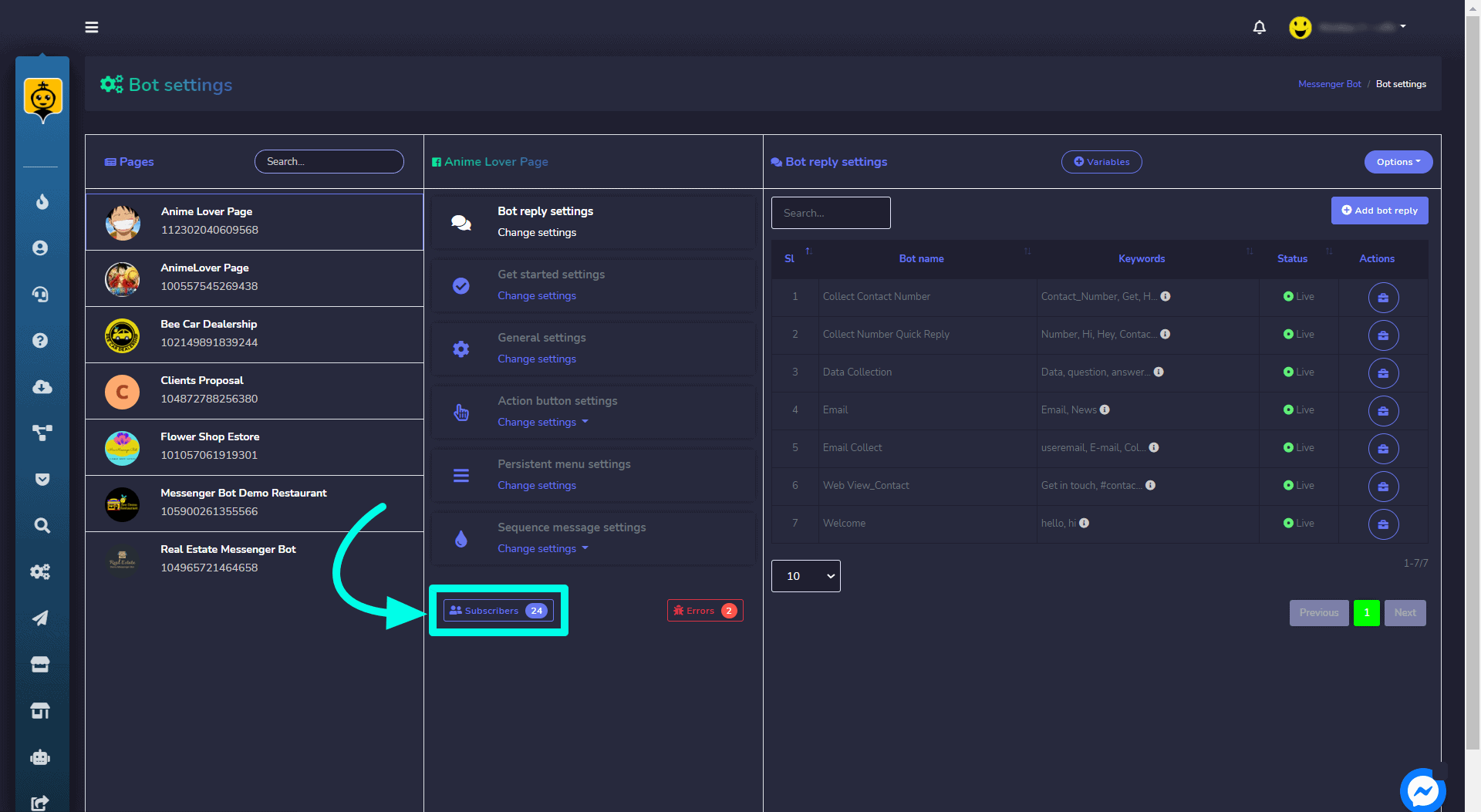
- اختر
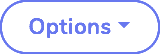 من الجانب الأيمن من إعدادات الروبوت الشاشة. ستظهر قائمة بالخيارات التالية:
من الجانب الأيمن من إعدادات الروبوت الشاشة. ستظهر قائمة بالخيارات التالية: - تحليلات الصفحة
- تحليلات بوت الماسنجر
- عرض شجرة بوت الماسنجر
- تصدير إعدادات البوت
- استيراد إعدادات البوت
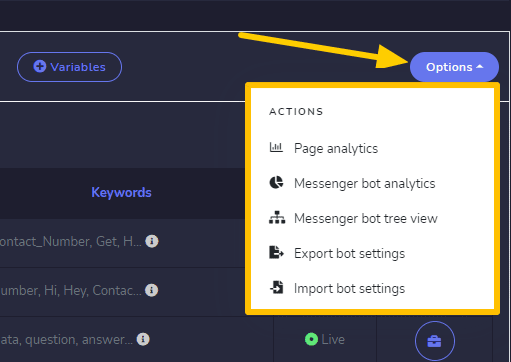
- اختر تحليلات الصفحة الخيار، سيتم توجيهك إلى تحليلات صفحتك بناءً على معايير مختلفة. يمكنك ضبط التاريخ حسب متطلباتك.
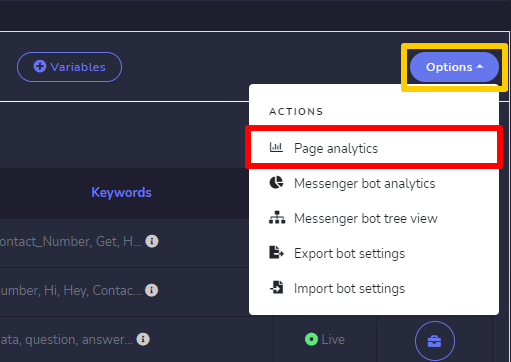
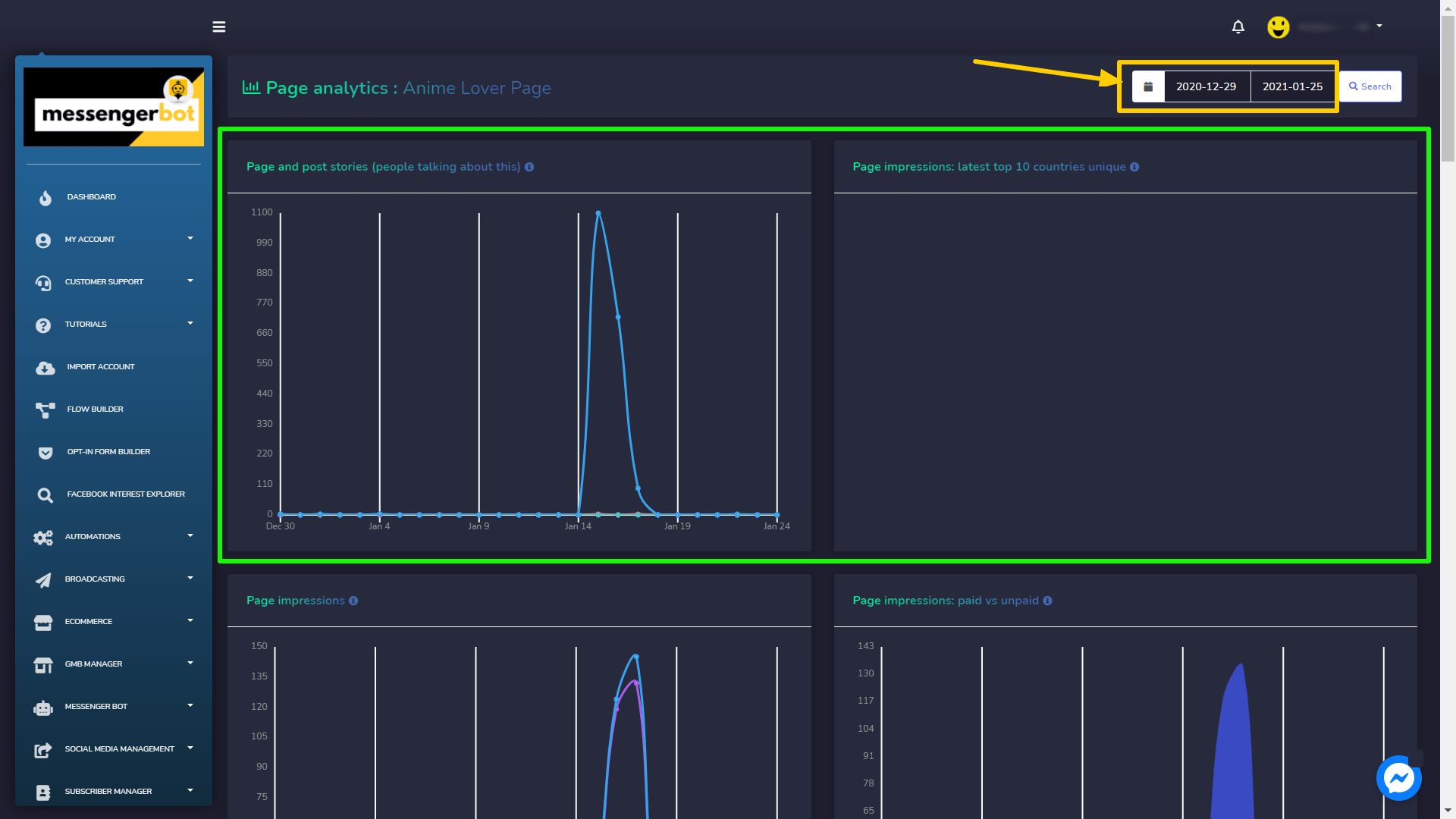
فيما يلي الرسوم البيانية المختلفة التي يمكن عرضها:
- قصص الصفحة والمنشورات (الأشخاص الذين يتحدثون عن هذا)
- انطباعات الصفحة: أحدث 10 دول فريدة
- انطباعات الصفحة
- انطباعات الصفحة: مدفوعة مقابل غير مدفوعة
- تفاعل الصفحة
- ردود فعل الصفحة
- نقرات CTA للصفحة
- نقرات CTA للصفحة: إحصائيات الأجهزة
- معجبو الصفحة
- إضافات وحذف المعجبين يوميًا في صفحتك
- معجبو الصفحة: أفضل 10 دول
- مشاهدات الصفحة: أحدث مشاهدات لكل علامة تبويب ملف الصفحة
- مشاهدات الصفحة: أحدث إحصائيات الأجهزة
- مشاهدات الصفحة: أحدث مشاهدات الصفحة حسب مجالات المحالين
- مشاهدات فيديو الصفحة
- مشاهدات فيديو الصفحة: مدفوعة مقابل غير مدفوعة
- انطباعات منشورات الصفحة: فيروسية مقابل غير فيروسية
- انطباعات منشورات الصفحة: مدفوعة مقابل غير مدفوعة

- اختر نوع تحليلات بوت الماسنجر الخيار، سيتم توجيهك إلى تحليلات بوت صفحتك بناءً على معايير مختلفة. يمكنك عرض التفاصيل التالية:
- ملخص أحدث
- ملخص 7 أيام
- ملخص 30 يوم
- إجمالي الاتصالات
- إجمالي المحظورات
- إجمالي المبلغ عنها
- المحادثات الجديدة الفريدة اليومية
- اتصالات الرسائل
- المحادثات المحظورة الفريدة اليومية
- المحادثات المبلغ عنها الفريدة اليومية
- المحادثات المبلغ عنها الفريدة اليومية مقابل المحظورة
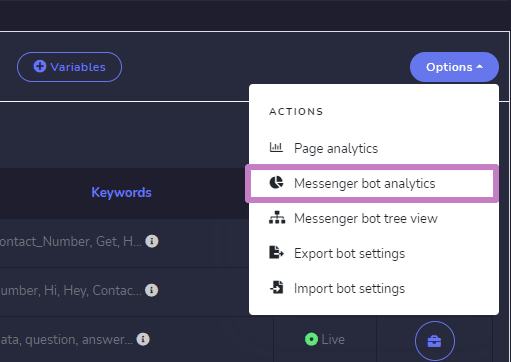
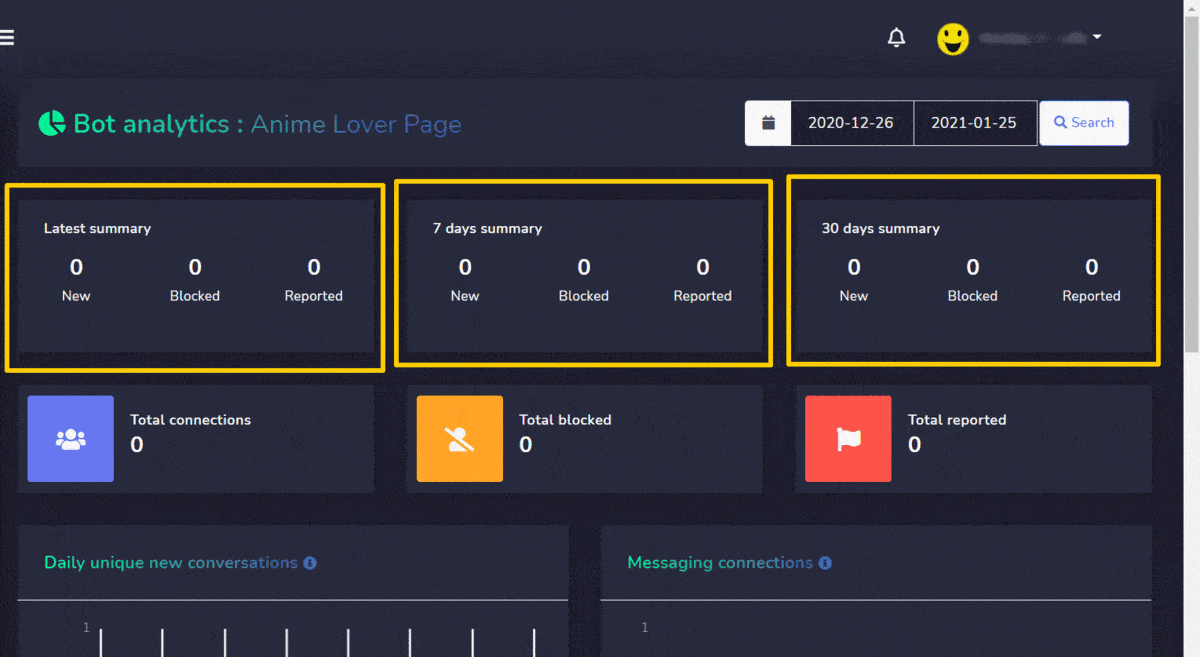
- اختر نوع شجرة بوت المراسلة خيار العرض، سيتم إعادة توجيهك إلى عرض شجرة البوت لجميع البوتات الموجودة. يمكنك النقر على كل بوت لإجراء التعديلات.
- اختر البوت الذي تريد تعديله، عرض الشجرة: الإعدادات ستظهر الشاشة.
- بمجرد التحديث، اختر تحديث زر، سيتم تحديث إعدادات البوت الخاصة بك.
- هذا العرض التوضيحي “لا تطابق” سيكون خيار البوت الثاني الخاص بك.
- قم بتحديث رسالة رد البوت الخاصة بك لعدم المطابقة هنا ثم انقر على تحديث عند الانتهاء.
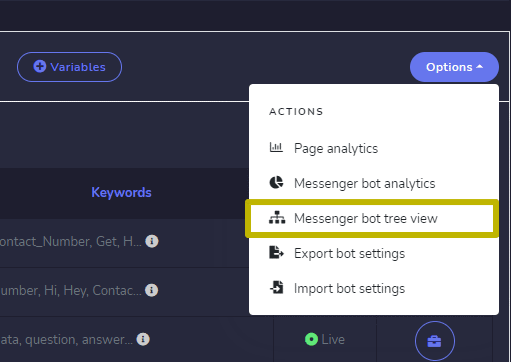
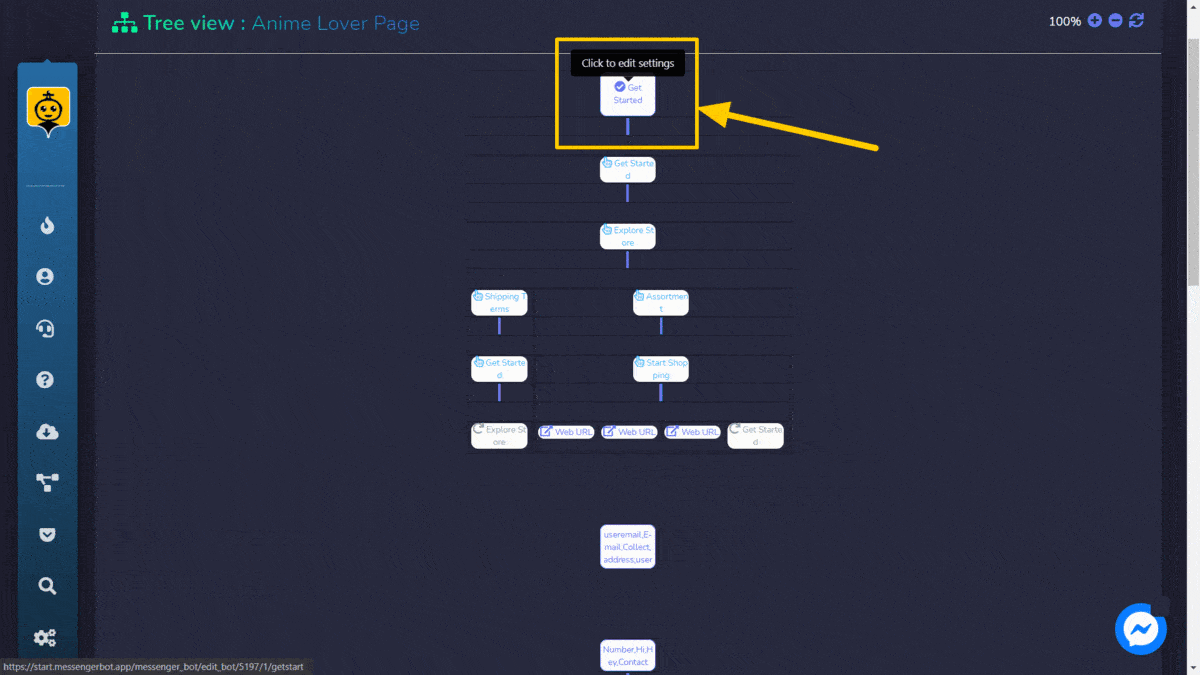
- اختر تصدير إعدادات البوت الخيار، ستظهر نافذة منبثقة على شاشتك.
- عدل اسم القالب و وصف القالب.
- اختر تصدير لتصدير إعدادات البوت.
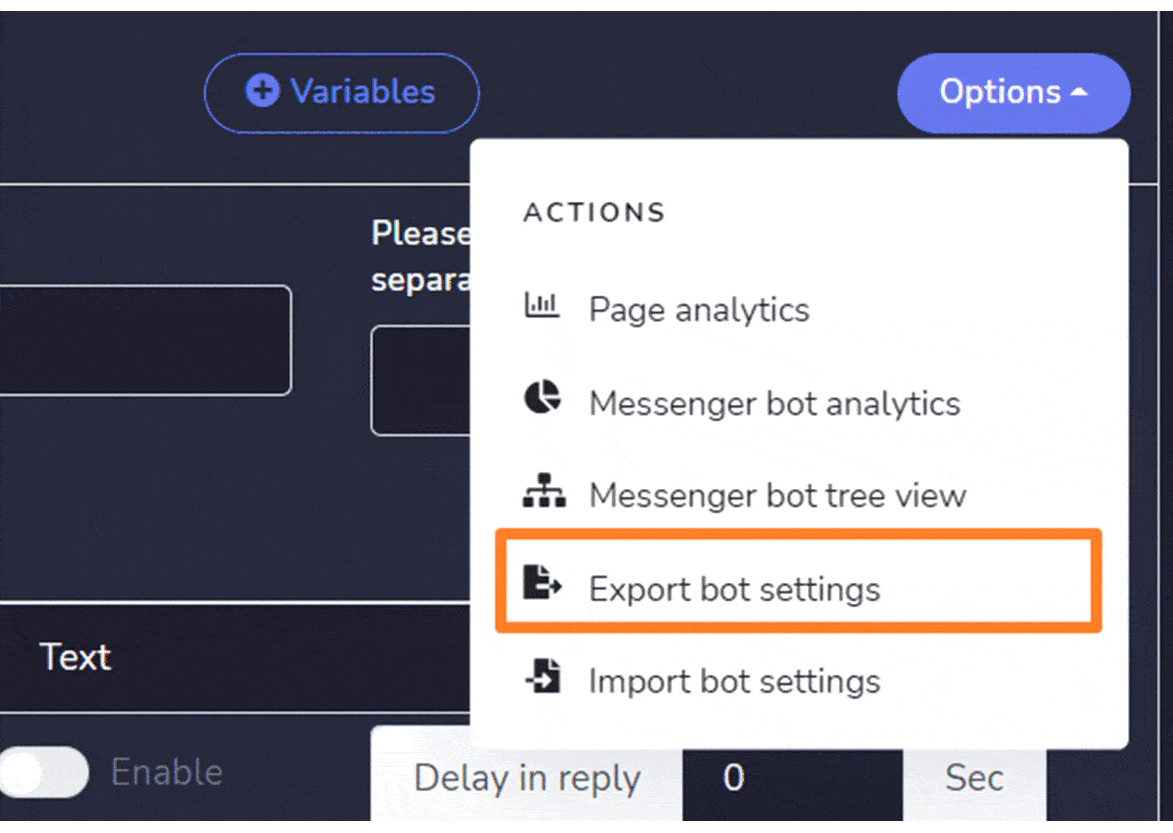
- اختر نوع استيراد إعدادات البوت الخيار، ستظهر نافذة منبثقة على شاشتك.
- اختر نوع رفع الخيار، وارفق الملف المراد رفعه
- اختر استيراد لاستيراد إعدادات البوت الخاصة بك.
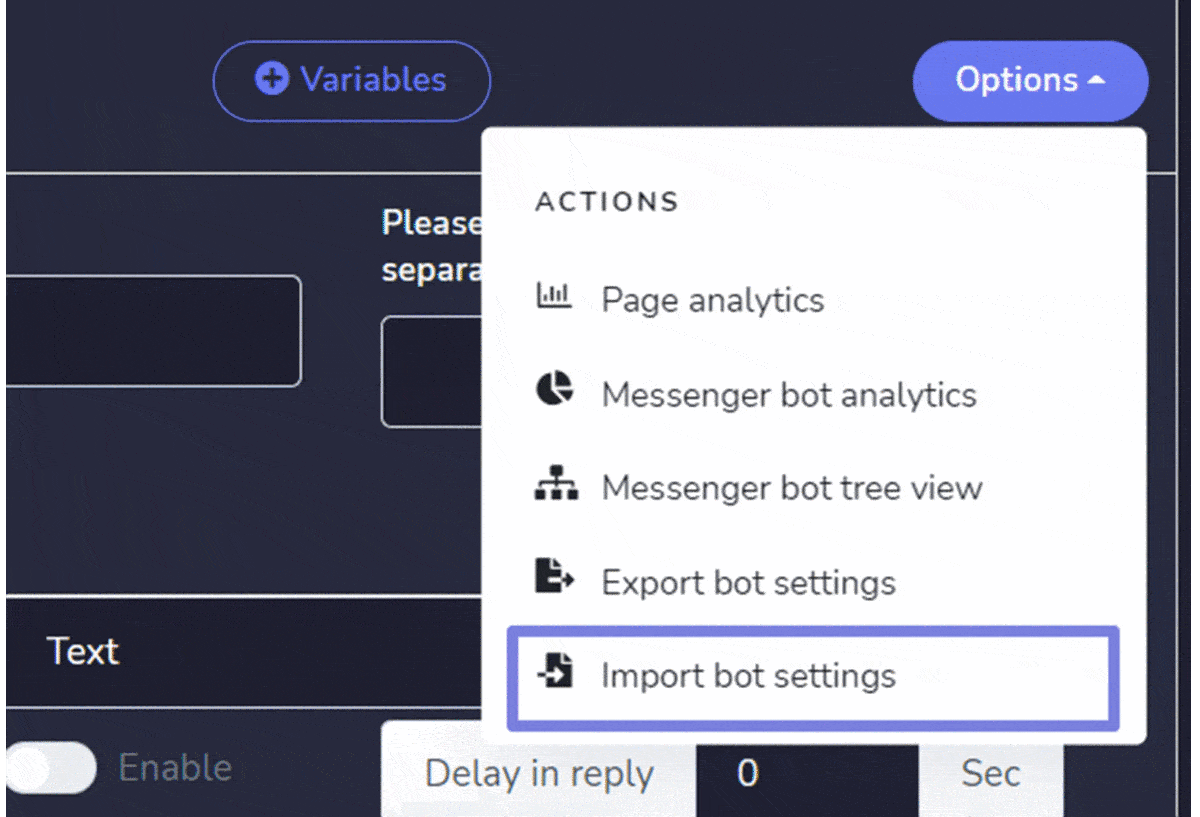
يمكنك ضبط إعدادات الروبوت التالية:
- إعدادات ردود البوت
- إعدادات البدء
- الإعدادات العامة
- إعدادات زر الإجراء
- إعدادات القائمة الثابتة
- إعدادات رسالة التسلسل
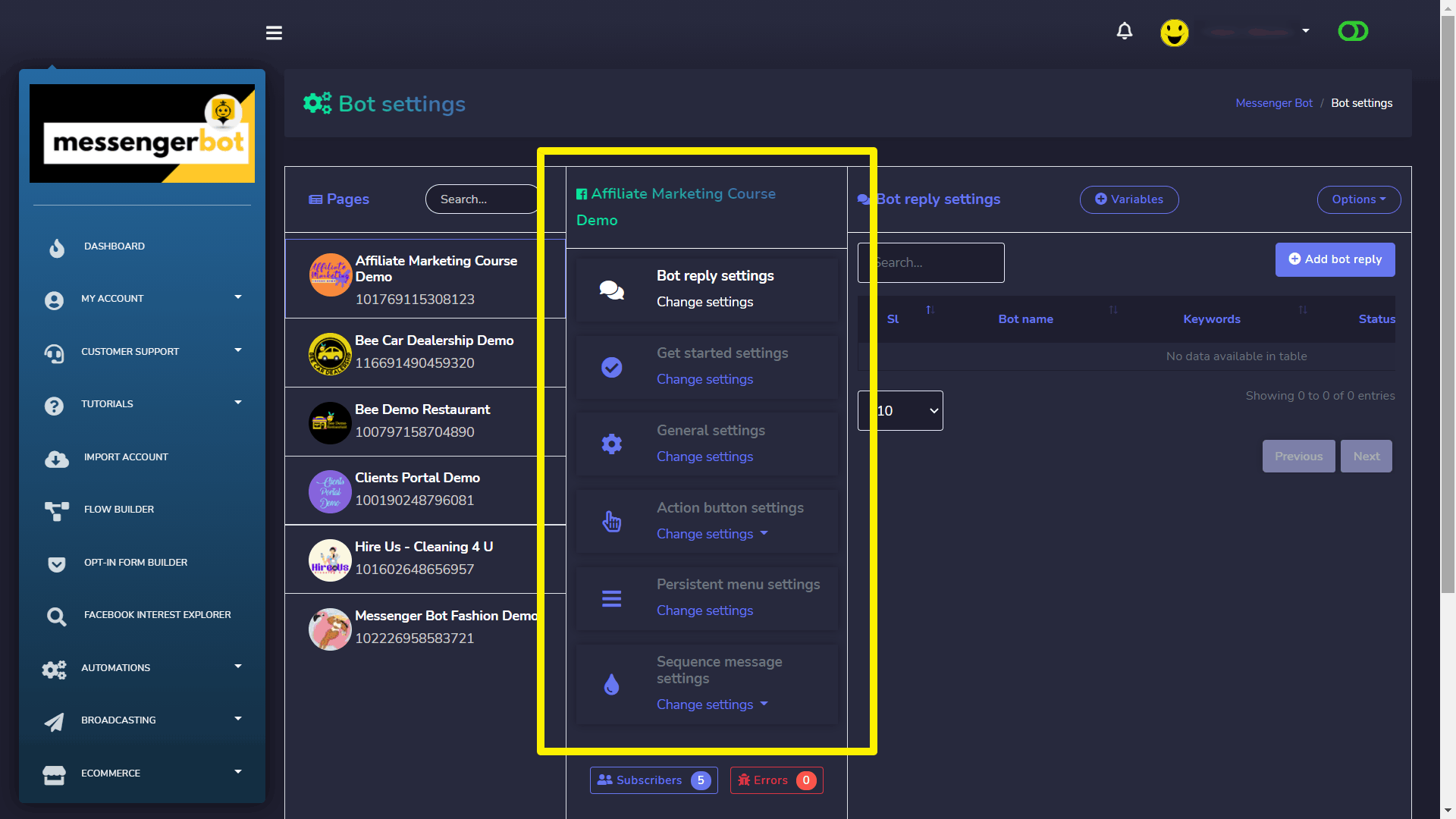
إعدادات ردود البوت
اختر إعدادات ردود البوت الخيار من القائمة، ثم اختر تغيير الإعدادات. ستظهر قائمة بردود الروبوت على الشاشة. لأداء إجراءات مختلفة على رد الروبوت، اختر ![]() الخيار مقابل الرد الذي تريد تنفيذ الإجراءات عليه. الإجراءات التي يمكن تنفيذها هي كما يلي:
الخيار مقابل الرد الذي تريد تنفيذ الإجراءات عليه. الإجراءات التي يمكن تنفيذها هي كما يلي:
- إيقاف: تغيير الحالة.
- تعديل رد الروبوت: إجراء تغييرات في رد الروبوت ثم اختر تحديث
- حذف رد الروبوت
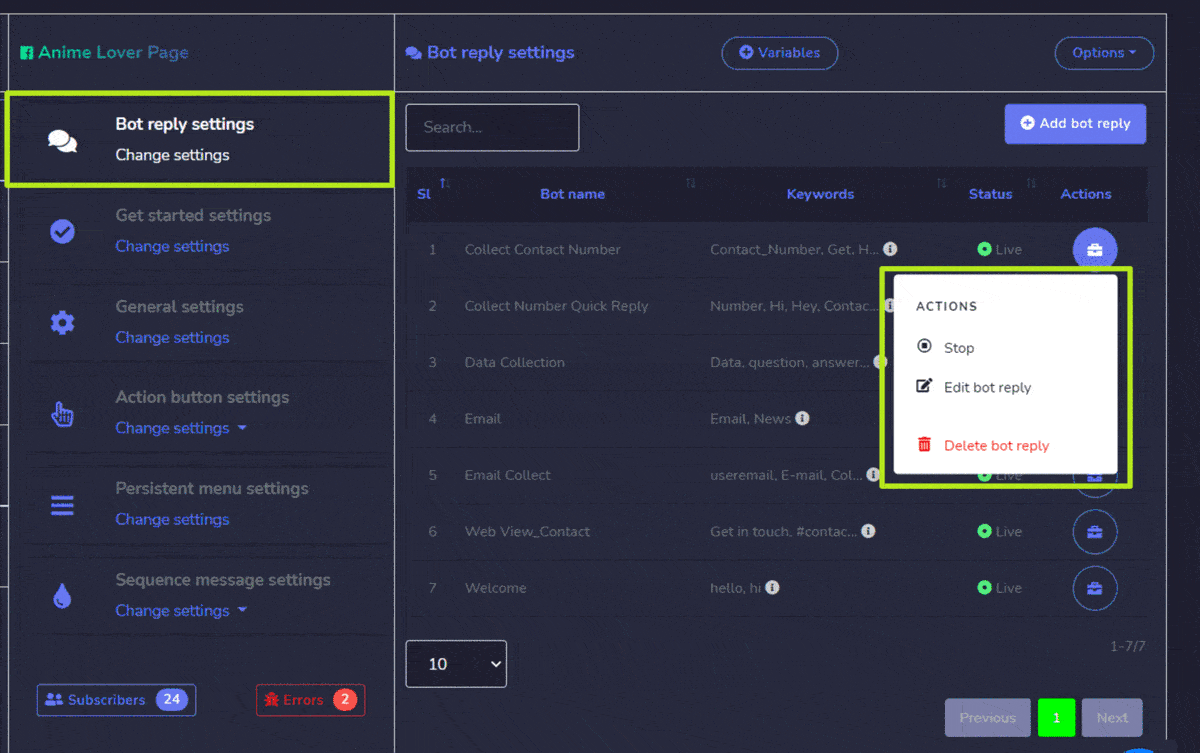
إضافة رد من الروبوت
يمكنك إضافة رد للروبوت من خلال اتباع الخطوات الموضحة أدناه:
- اختر
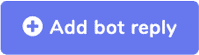 من أعلى يمين الشاشة.
من أعلى يمين الشاشة. - أدخل اسم الروبوت, قدم كلماتك الرئيسية الكلمات الرئيسية.
- قدم رد في حقل الرد، اختر أولاً النوع ثم أدخل ردك.
- اختر إرسال لحفظ رد الروبوت الخاص بك.
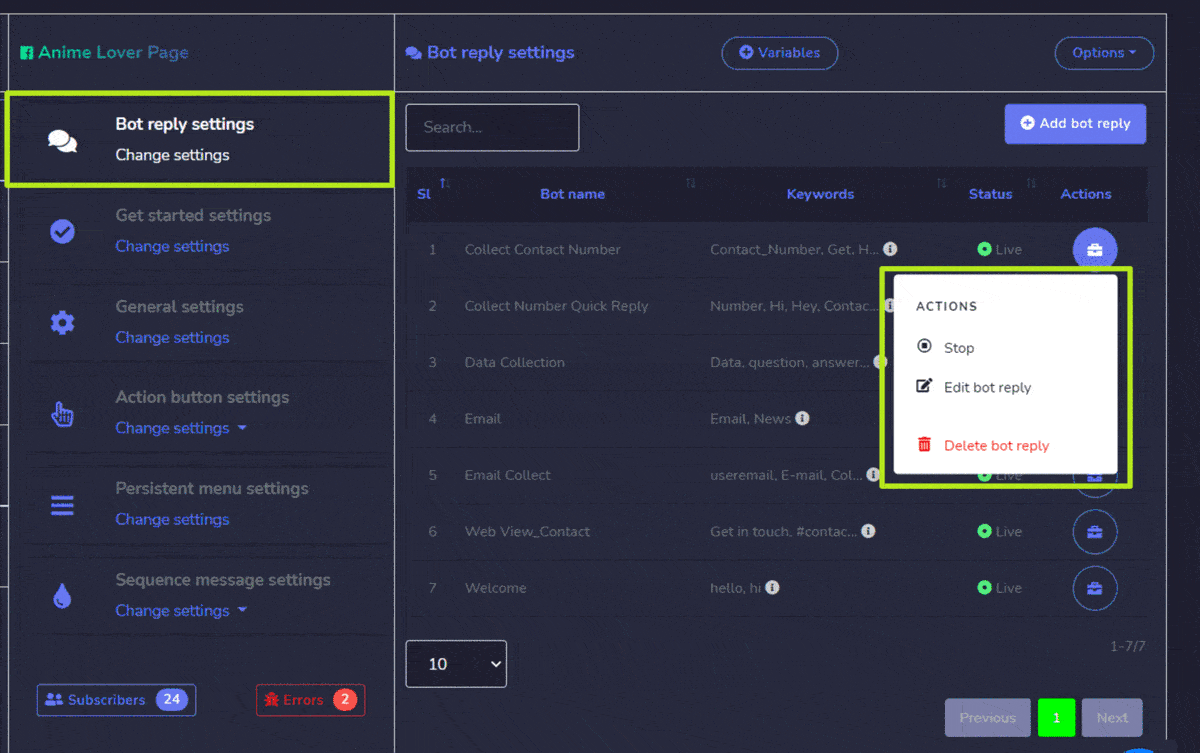
أنواع ردود الروبوت
ردود الروبوت هي من الأنواع المختلفة التالية:
نص
لكي يكون رد الروبوت عبارة عن نوع النص, تحتاج إلى تقديم المعلومات التالية:
- قدم اسم الروبوت.
- قدم رسالتك الكلمات الرئيسية, مفصولة بفواصل.
- قدم ال للرد في الحقل المقدم.
- يمكنك إدخال وقت التأخير أيضًا بالثواني.
- اضغط على إرسال.
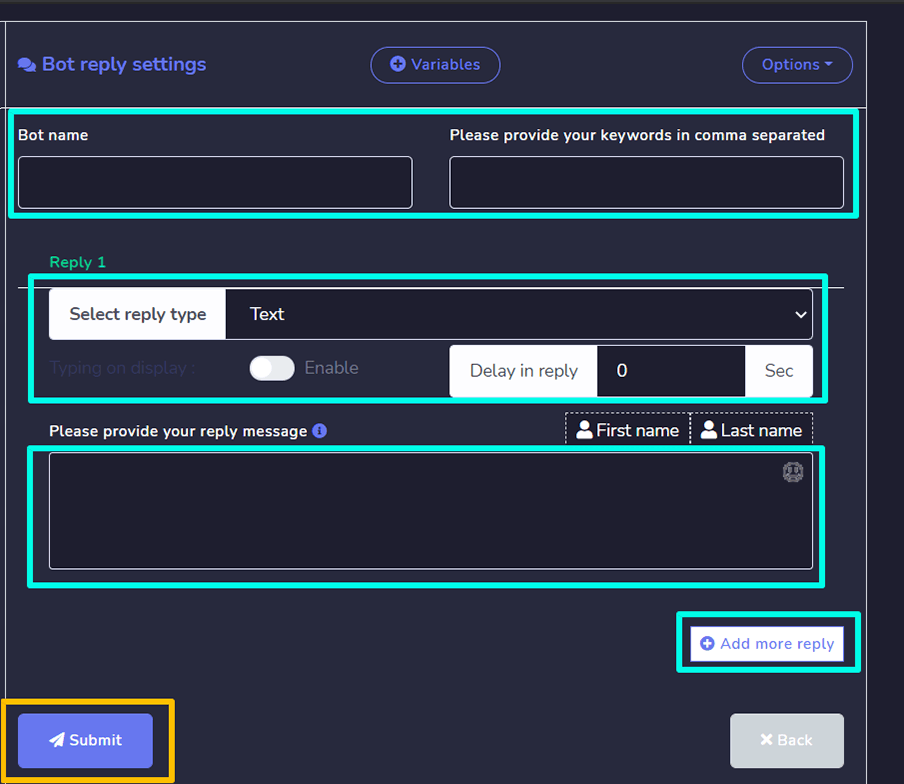
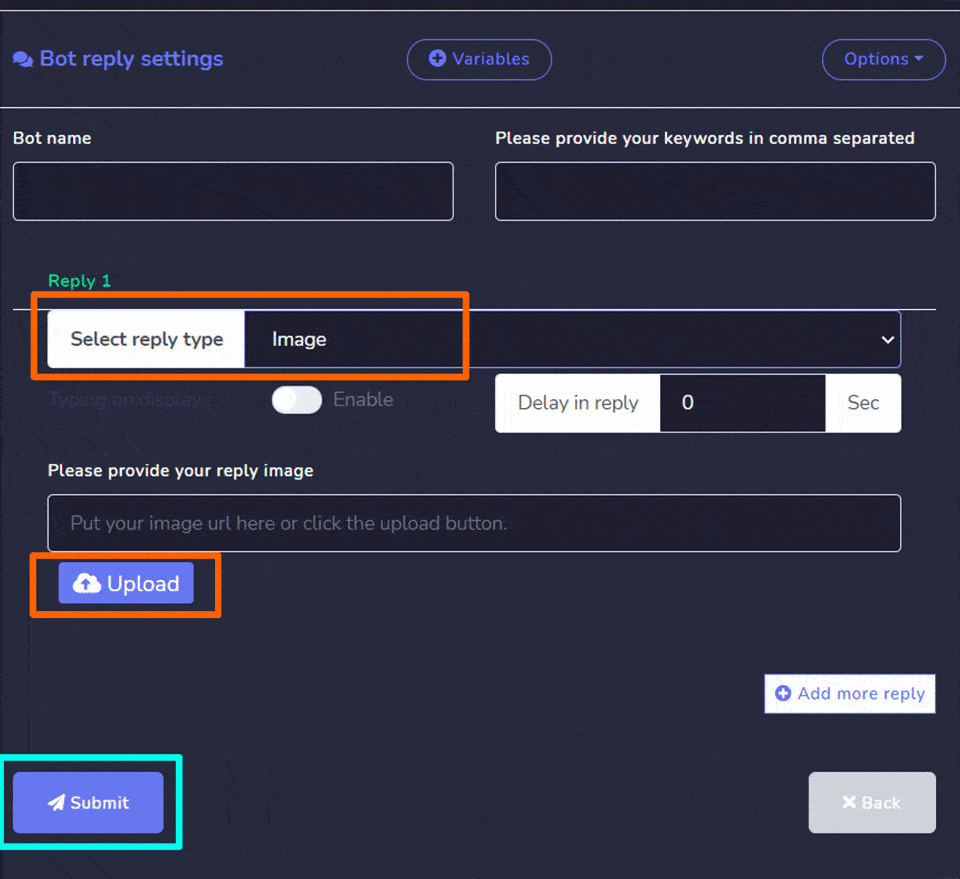
صورة
لكي تكون ردود البوت من نوع صورة, تحتاج إلى تقديم المعلومات التالية:
- قدم اسم الروبوت.
- قدم رسالتك الكلمات الرئيسية, مفصولة بفواصل.
- قدم و قم بتحميل الصورة.
- يمكنك إدخال وقت التأخير أيضًا بالثواني.
- اضغط على إرسال.
صوتي
لكي يكون رد الروبوت عبارة عن نوع الصوت, تحتاج إلى تقديم المعلومات التالية:
- قدم اسم الروبوت.
- قدم رسالتك الكلمات الرئيسية, مفصولة بفواصل.
- قدم و قم بتحميل الصوت.
- يمكنك إدخال وقت التأخير أيضًا بالثواني.
- اضغط على إرسال.
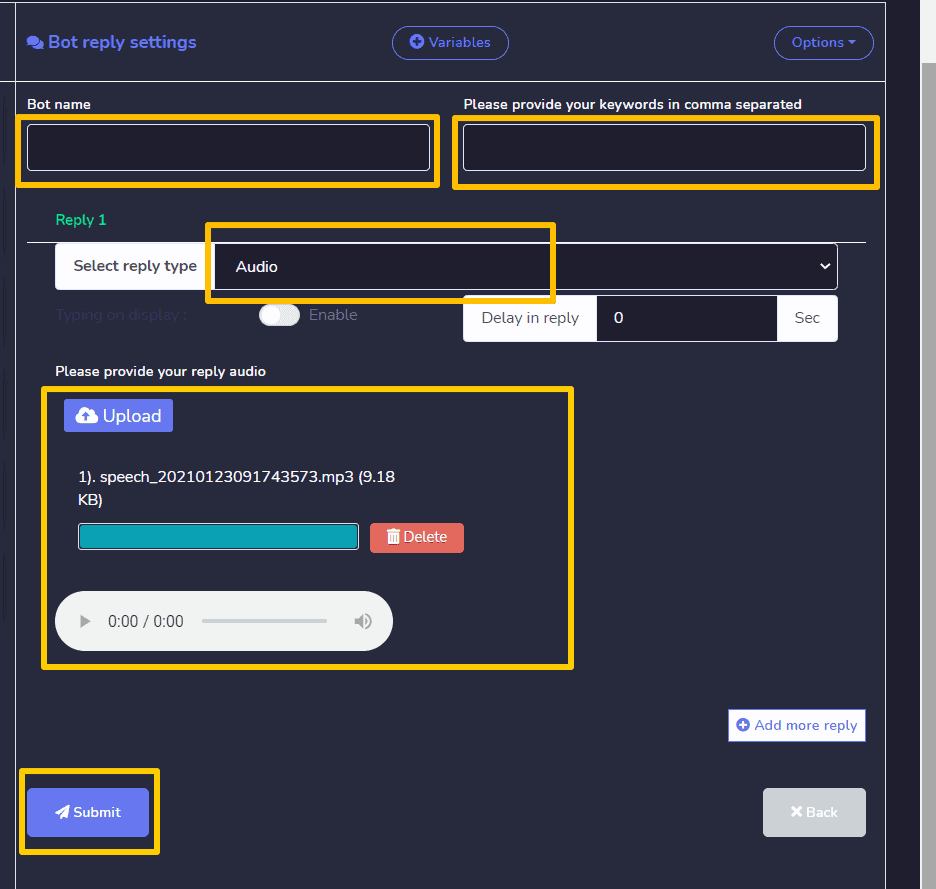
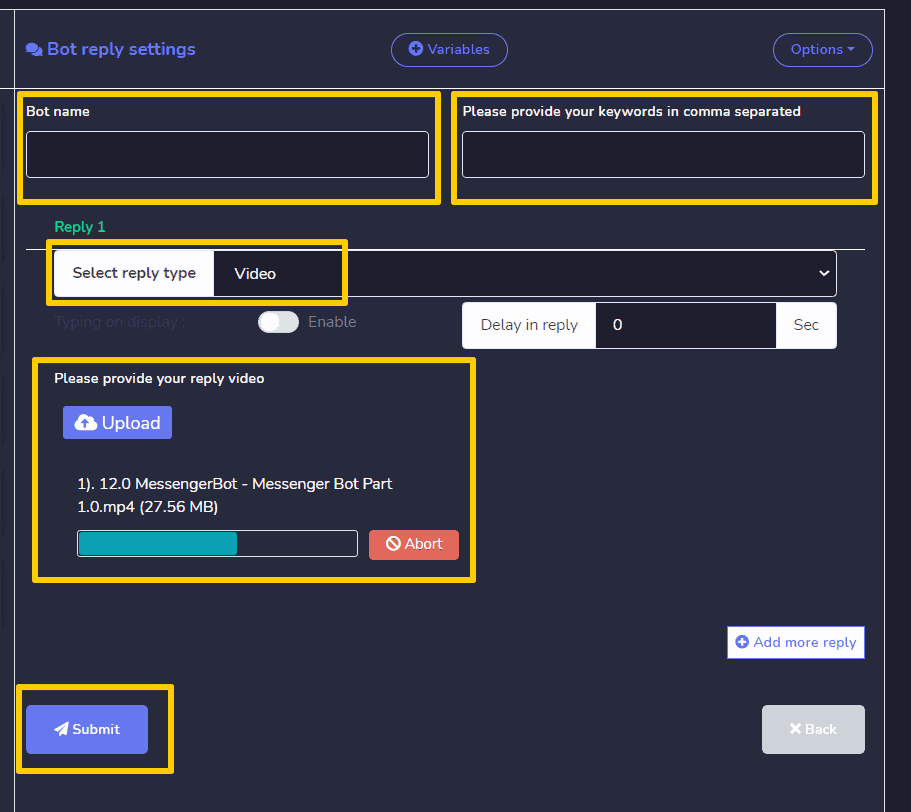
فيديو
لكي يكون رد الروبوت عبارة عن نوع الفيديو, تحتاج إلى تقديم المعلومات التالية:
- قدم اسم الروبوت.
- قدم رسالتك الكلمات الرئيسية, مفصولة بفواصل.
- قدم و قم بتحميل الفيديو.
- يمكنك إدخال وقت التأخير أيضًا بالثواني.
- اضغط على إرسال.
ملف
لكي يكون رد الروبوت عبارة عن نوع الملف, تحتاج إلى تقديم المعلومات التالية:
- قدم اسم الروبوت.
- قدم رسالتك الكلمات الرئيسية, مفصولة بفواصل.
- قدم و قم بتحميل الملف.
- يمكنك إدخال وقت التأخير أيضًا بالثواني.
- اضغط على إرسال.
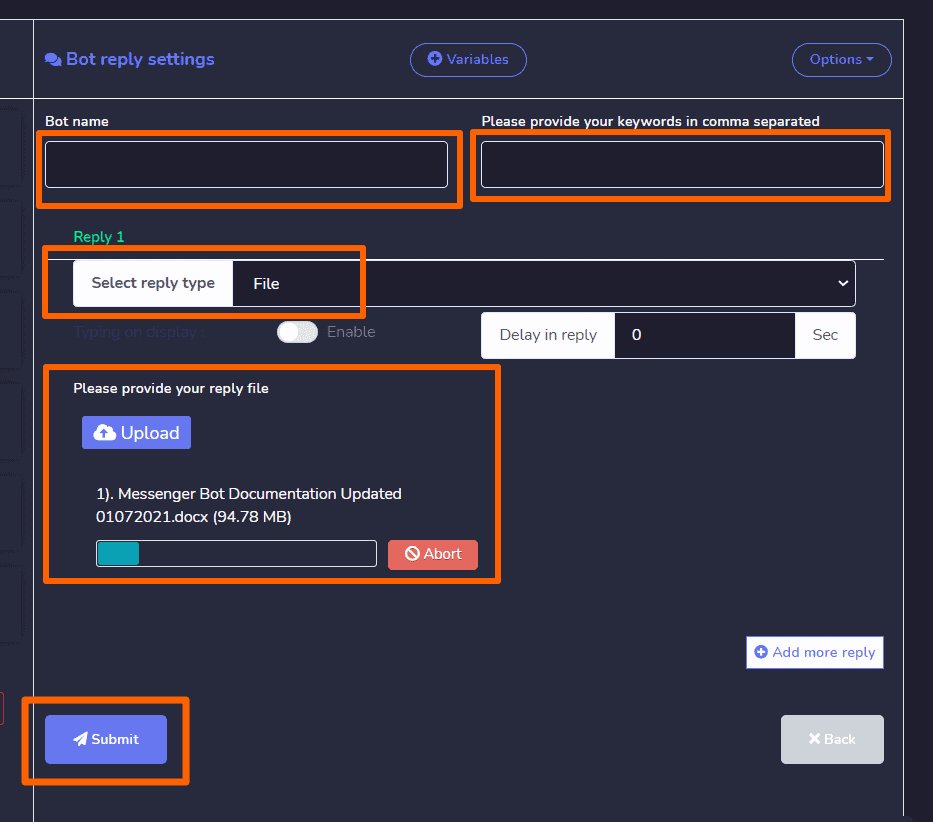
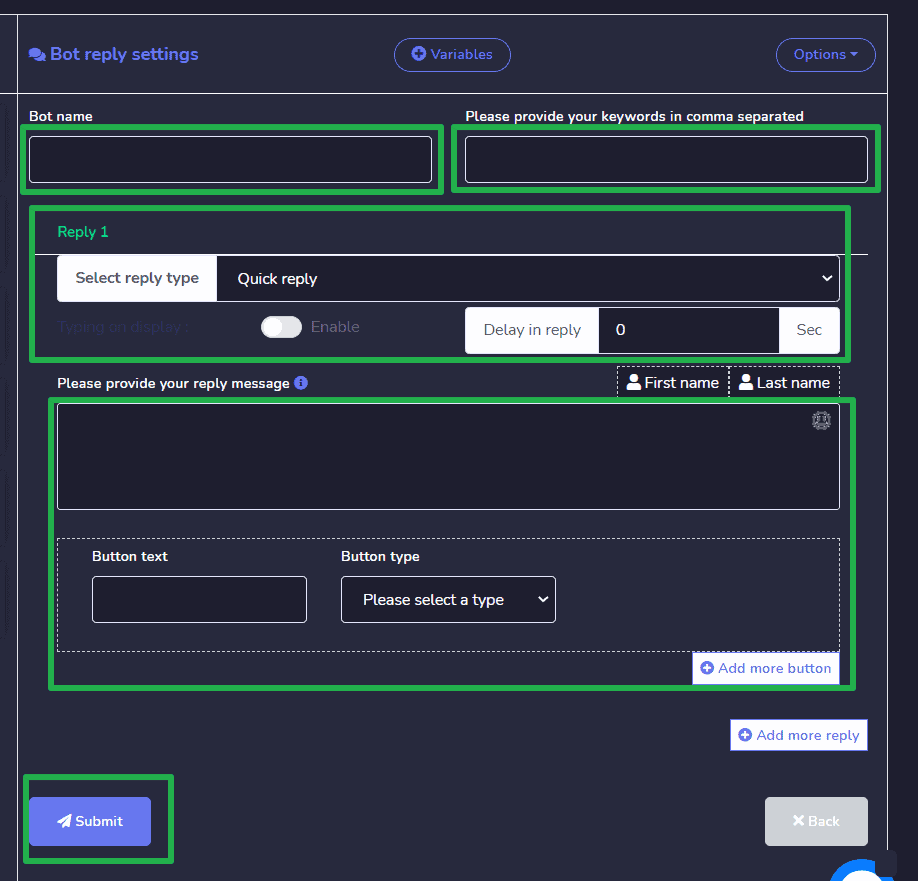
رد سريع
لكي يكون البوت ردًا سريعًا, تحتاج إلى تقديم المعلومات التالية:
- قدم اسم الروبوت.
- قدم رسالتك الكلمات الرئيسية, مفصولة بفواصل.
- قدم رسالتك للرد في الحقل المتاح.
- قدم نص الزر واختر نوع الزر استنادًا إلى متطلباتك.
- يمكنك إدخال وقت التأخير أيضًا بالثواني.
- اضغط على إرسال.
نص مع أزرار
لكي يكون البوت ردًا نص مع أزرار, تحتاج إلى تقديم المعلومات التالية:
- قدم اسم الروبوت.
- قدم رسالتك الكلمات الرئيسية, مفصولة بفواصل.
- قدم رسالتك للرد في الحقل المتاح.
- قدم نص الزر واختر نوع الزر استنادًا إلى متطلباتك.
- يمكنك إدخال وقت التأخير أيضًا بالثواني.
- اضغط على إرسال.
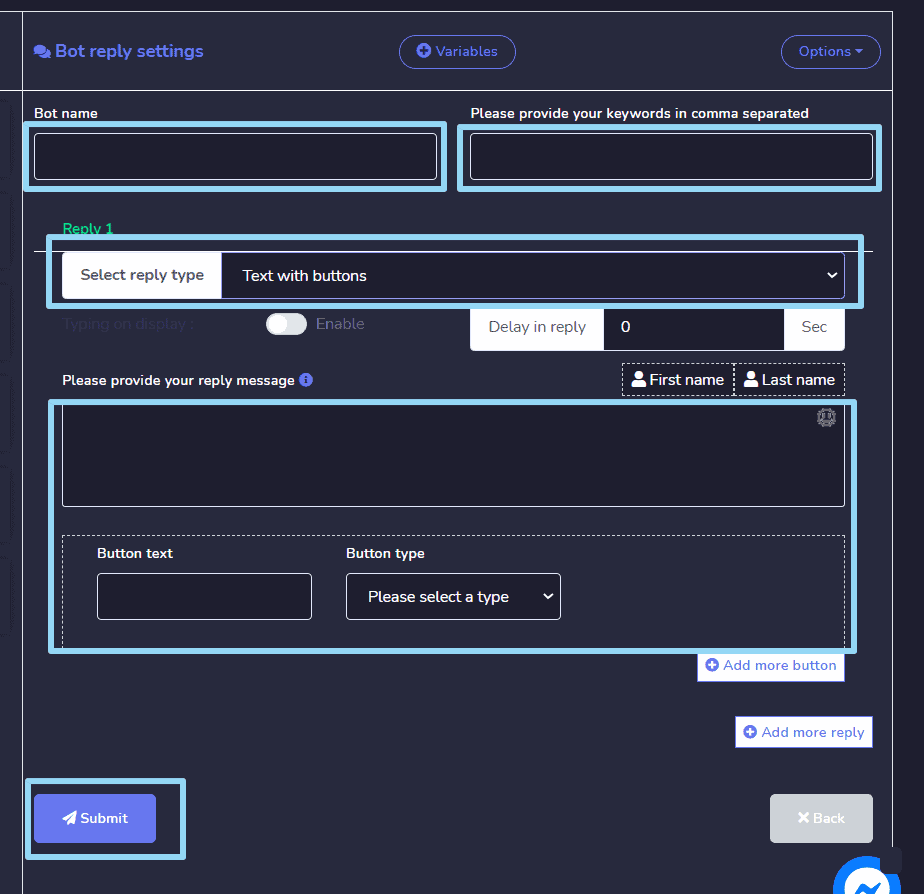
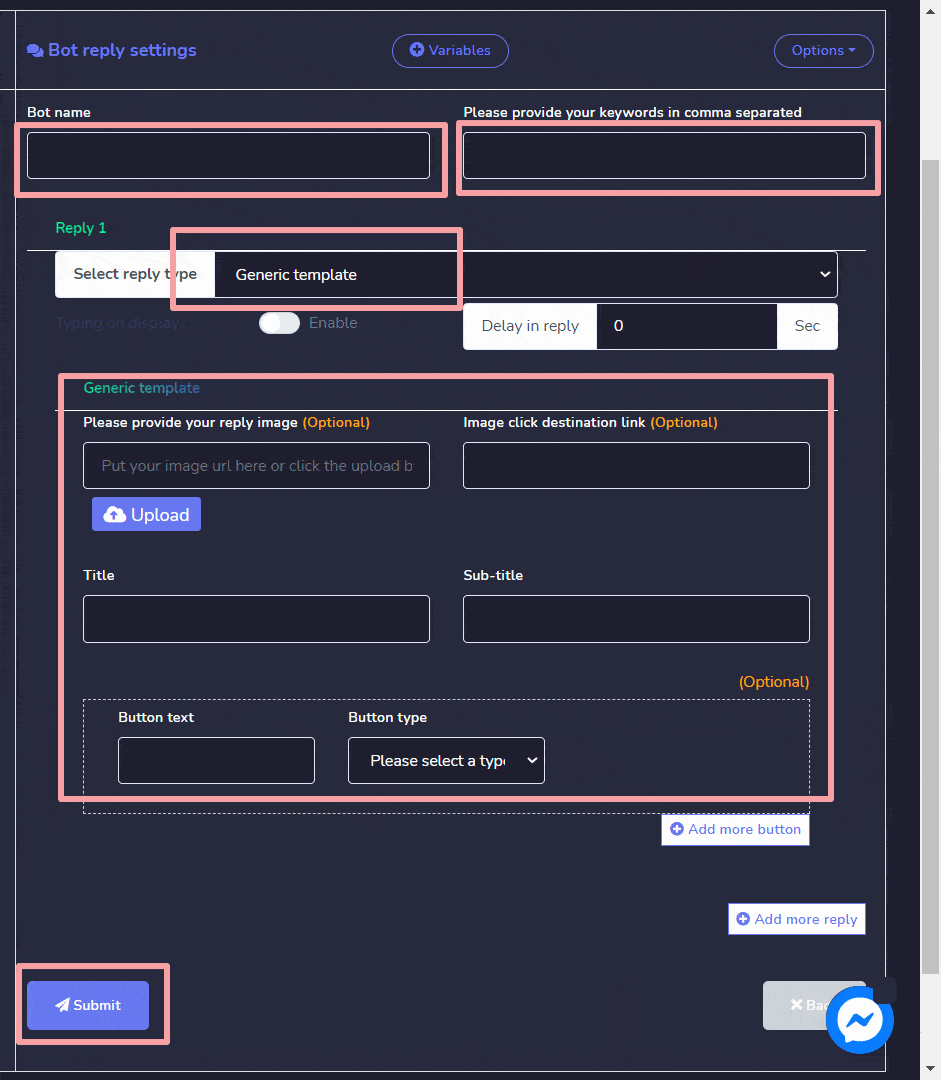
قالب عام
لكي يكون رد الروبوت عبارة عن قالب عام, تحتاج إلى تقديم المعلومات التالية:
- قدم اسم الروبوت.
- قدم رسالتك الكلمات الرئيسية, مفصولة بفواصل.
- إذا لزم الأمر، قدم صورة الرد.
- قدم عنوان و عنوان فرعي إلى قالبك.
- قدم نص الزر واختر نوع الزر استنادًا إلى متطلباتك.
- يمكنك إدخال وقت التأخير أيضًا بالثواني.
- اضغط على إرسال.
دوار الصور
لكي يكون رد الروبوت عبارة عن دوار الصور, تحتاج إلى تقديم المعلومات التالية:
- قدم اسم الروبوت.
- قدم رسالتك الكلمات الرئيسية, مفصولة بفواصل.
- إذا لزم الأمر، قدم رابط وجهة عند النقر على الصورة رابط وجهة عند النقر على الصورة.
- إذا لزم الأمر، قدم صورة الرد.
- قدم عنوان و عنوان فرعي إلى قالبك.
- قدم نص الزر واختر نوع الزر استنادًا إلى متطلباتك.
- يمكنك إدخال وقت التأخير أيضًا بالثواني.
- اضغط على إرسال.
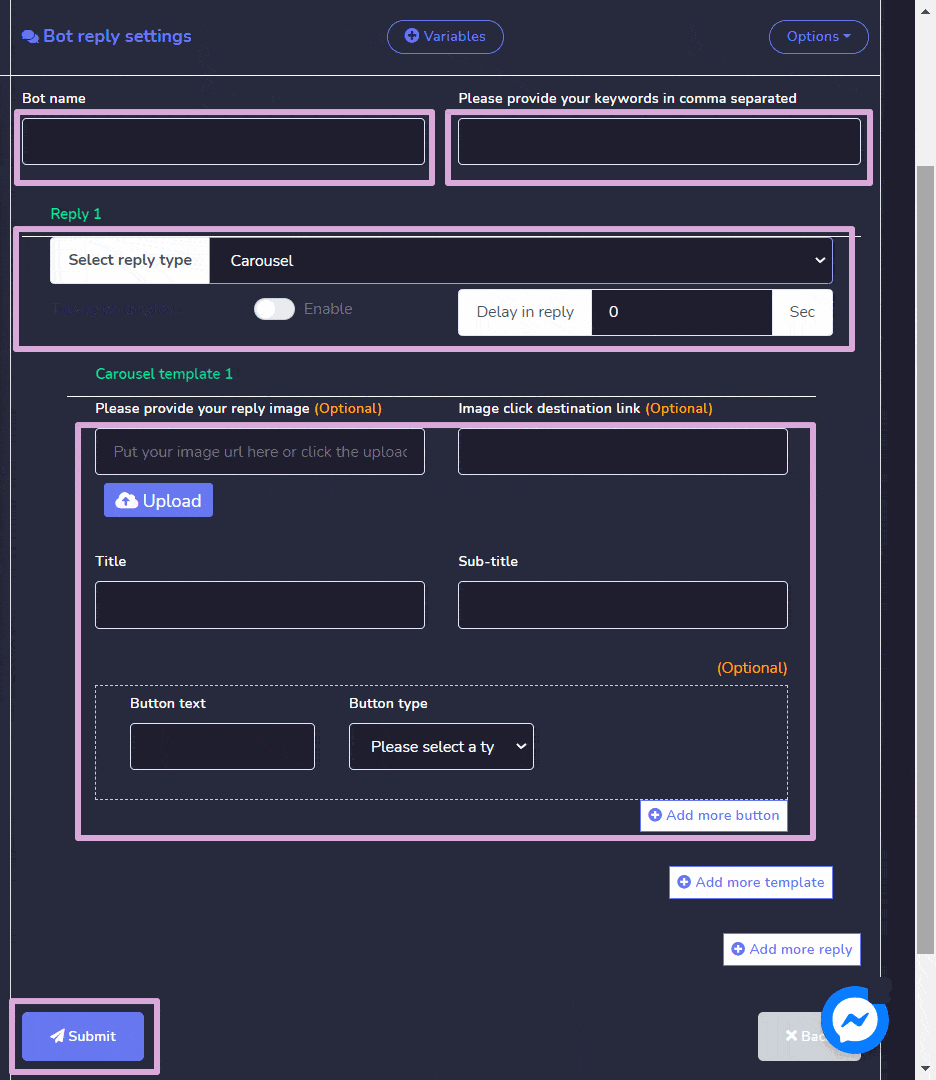
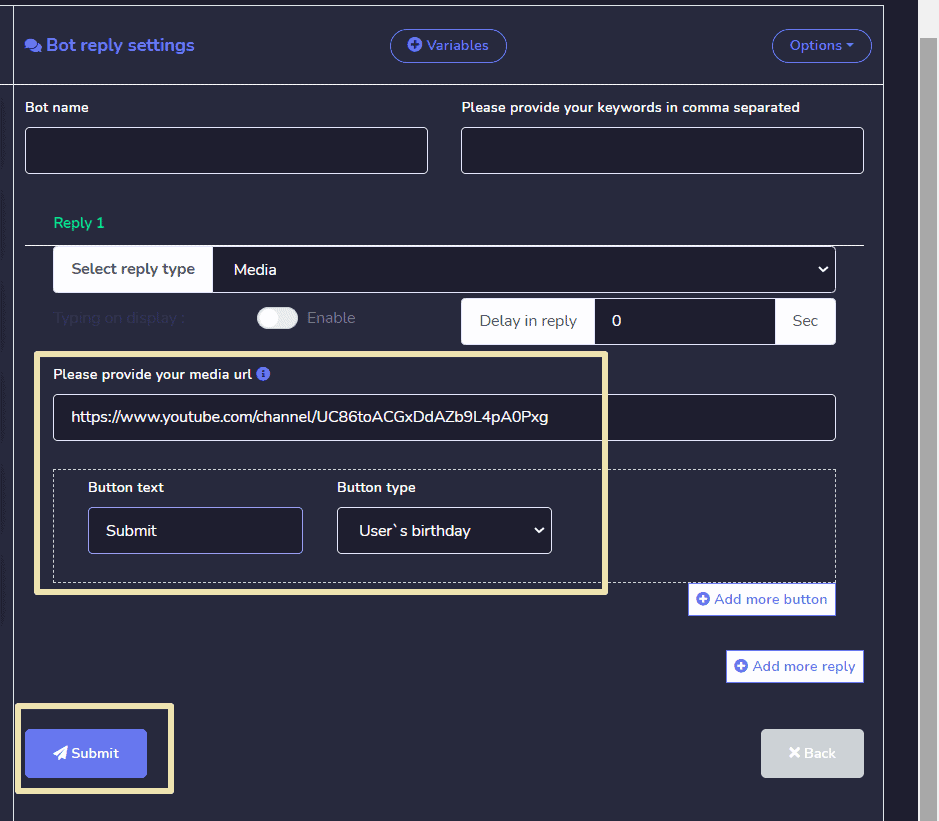
وسائط متعددة
لكي يكون رد الروبوت عبارة عن وسائط, تحتاج إلى تقديم المعلومات التالية:
- قدم اسم الروبوت.
- قدم رسالتك الكلمات الرئيسية, مفصولة بفواصل.
- إذا لزم الأمر، قدم رابط الوسائط.
- قدم نص الزر واختر نوع الزر استنادًا إلى متطلباتك.
- يمكنك إدخال وقت التأخير أيضًا بالثواني.
- اضغط على إرسال.





